电脑vt怎么开启
主机域名文章
电脑vt怎么开启
2025-04-21 04:05
如何开启电脑VT功能? 电脑开启VT功能,需进BIOS/UEFI设置,找到“Virtualization Technology”或“Intel Virtualization Technology”选项并设为开启状态,保存并退出设置。具体操作因电脑品牌和型号而异。
一、电脑VT怎么开启
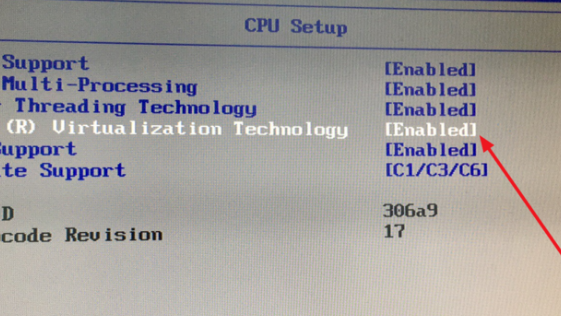
在电脑中开启VT(Virtualization Technology,虚拟化技术)功能,可以大大提升虚拟化软件如虚拟机、云平台等的性能。那么,如何开启电脑的VT功能呢?下面我们以常见的Windows系统和BIOS/UEFI设置为例,详细介绍如何开启电脑的VT功能。
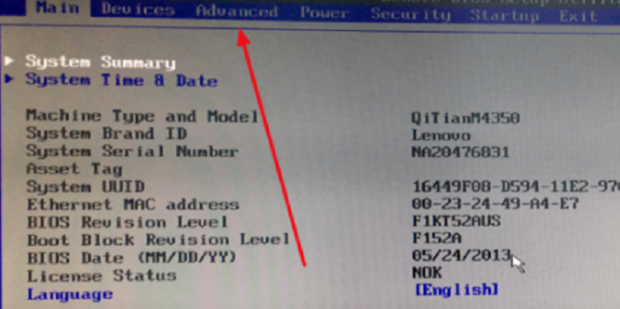
一、准备工作
在开始之前,你需要确认你的电脑支持VT技术,并且你的BIOS/UEFI固件支持在BIOS/UEFI设置中开启VT。此外,还需要备份好电脑中的重要数据,以防止操作过程中发生意外情况。
二、操作步骤
- 进入BIOS/UEFI设置
通常,在电脑启动时,按下Del、F2、F10、Esc等键可以进入BIOS/UEFI设置界面。具体按键可能会因电脑品牌和型号的不同而有所差异,可以在电脑启动时查看屏幕上的提示信息。
- 找到VT设置选项
在BIOS/UEFI设置界面中,找到“Advanced”或“Security”等菜单,然后从中找到“Virtualization Technology”或“Intel Virtualization Technology”(不同品牌和型号的电脑可能会有不同的命名方式)的选项。
- 开启VT功能
找到VT选项后,将其设置为“Enabled”或“开启”状态。此时,电脑就开启了VT功能。
- 保存并退出BIOS/UEFI设置
完成上述操作后,记得保存并退出BIOS/UEFI设置界面。保存方法可能因电脑品牌和型号的不同而有所差异,通常可以选择“Save & Exit”或“Save Changes and Reset”等选项。
三、注意事项
- 不同品牌和型号的电脑可能有不同的操作方法
因此,在操作过程中要仔细阅读电脑的使用手册或在线帮助文档,以确保正确操作。
- 谨慎操作
在操作过程中要谨慎,避免误操作导致电脑无法正常启动或出现其他问题。如果不确定如何操作,建议咨询专业人士或寻求在线帮助。
通过以上步骤,你应该可以成功地在电脑上开启VT功能。开启VT功能后,你可以更好地利用虚拟化技术来提高电脑的性能和效率。
label :
- 关键词: 1.电脑VT 2.虚拟化技术 3.BIOS/UEFI设置 4.开启步骤 5.注意事项
